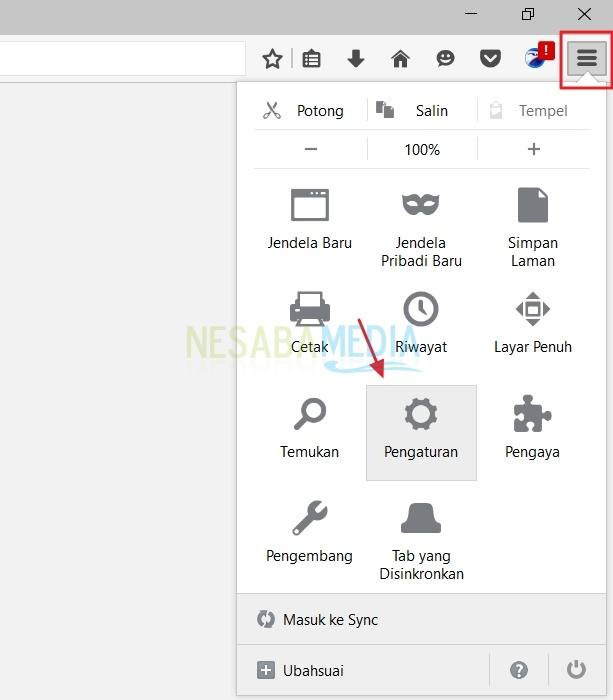Kako lako promijeniti lokaciju preuzimanja Google Chrome mape
Sigurno ste upoznati s mrežomovaj preglednik, zar ne? Google Chrome je brz, pouzdan i najbolji web preglednik za mobilne uređaje. Ovaj web preglednik razvio je Google, a prvi put je objavljen 2. rujna 2008. Na temelju statistike iz W3Counter, Chrome je u rujnu 2018. na prvom mjestu najpopularnijeg web preglednika s ocjenom 62,2%.
U pregledniku Google Chrome možete pretraživati razneinformacije, preuzimanje datoteka (dokumenata, fotografija, video zapisa i audio zapisa) i razne druge aktivnosti putem interneta. Na Internetu možete pronaći razne vrste zanimljivih i važnih sadržaja kao što su e-knjige, e-časopisi, video tutorijali, glazbeni videoisječci, pjesme i drugi. Možete preuzeti datoteke i datoteke će biti spremljene na vaše računalo nakon završetka preuzimanja.
U kojem su direktoriju datoteke spremljene nakon preuzimanja? Te će se datoteke prema zadanom spremiti u mapu za preuzimanje na našem računalu.
Što ako želite spremiti datotekekoji je preuzet u drugi direktorij? Pa, mjesto pohrane preuzetih datoteka može se promijeniti prema vašim željama. Kako to učiniti? Za više informacija, pogledajmo objašnjenje u nastavku.
Kako promijeniti lokaciju za preuzimanje mape Google Chrome
Promijenite lokaciju mape za preuzimanje na pregledniku Google Chromemože se mijenjati po želji korisnika. Metoda je vrlo laka i jednostavna. Slijede koraci o tome kako promijeniti lokaciju za preuzimanje mape Google Chrome.
1. Prvo otvorite preglednik Google Chrome.
2. Kliknite ikonu 3-točke koji se nalazi u desnom kutu zaslona Google Chrome, a zatim kliknite izbornik odijelo kao što pokazuje strelica na slici ispod.

3. U prozoru Postavke, pomaknite se prema dolje zaslon dok ne pronađete napredan, klik napredan kao što pokazuje strelica na slici ispod.

4. Nakon toga, pomaknite se prema dolje zaslon dok ne pronađete odjeljak Preuzmite ga, Kliknite gumb promjena u odjeljku lokacije kao što pokazuje strelica na slici ispod.
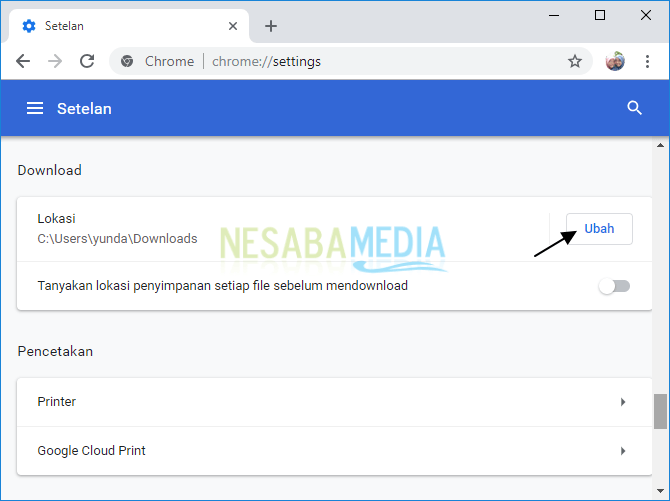
5. Zatim odaberite lokaciju mape za preuzimanje. Ako želite stvoriti novu mapu, kliknite gumb Napravite novu mapu kako je naznačeno crvenim okvirom na slici ispod. Zatim kliknite gumb U redu.

6. Pa, mjesto preuzimanja mape uspješno je promijenjeno. Međutim, ako želite svaki put kad preuzmete datoteku, prvo je pitati / potvrditi mjesto za pohranu datoteke, a zatim je aktivirati Pitajte gdje spremiti svaku datoteku prije preuzimanja kao što pokazuje strelica na slici ispod.

To je sve rasprava o promjeni lokacije za preuzimanje mape Google Chrome. U redu, nadam se da je gore opisana rasprava korisna i sretno. Hvala!